电脑是我们生活中经常使用到的工具。很多小伙伴在使用的时候总会遇到一些故障问题需要重装系统来解决。最近就有用户问小编u盘启动pe一键装机怎么操作,那么今天小编就给大家带来u盘启动pe一键装机的详细教程。下面就让我们一起来看看吧!
u盘启动pe一键装机的详细教程:
1、将一个8g以上的空U盘插入电脑,打开小白一键重装系统软件,使用前关闭杀毒工具,等待小白检测环境完成后,点击制作系统,【开始制作】。
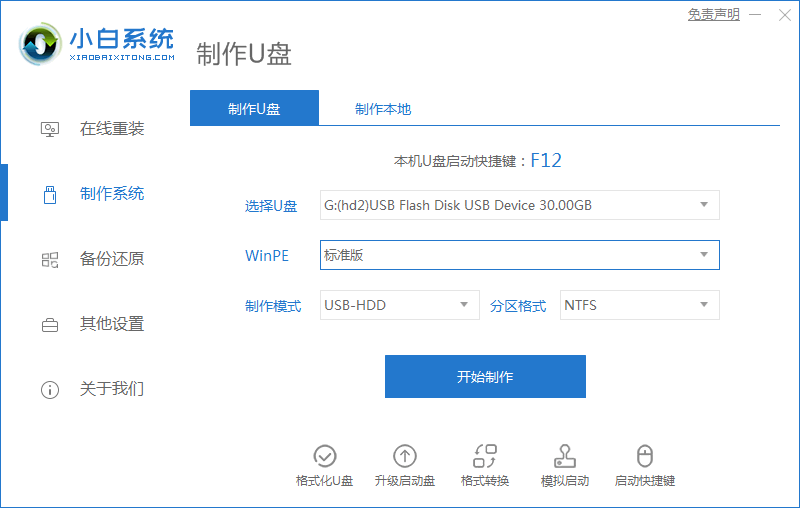
2、选择我们想要的系统,点击开始制作。
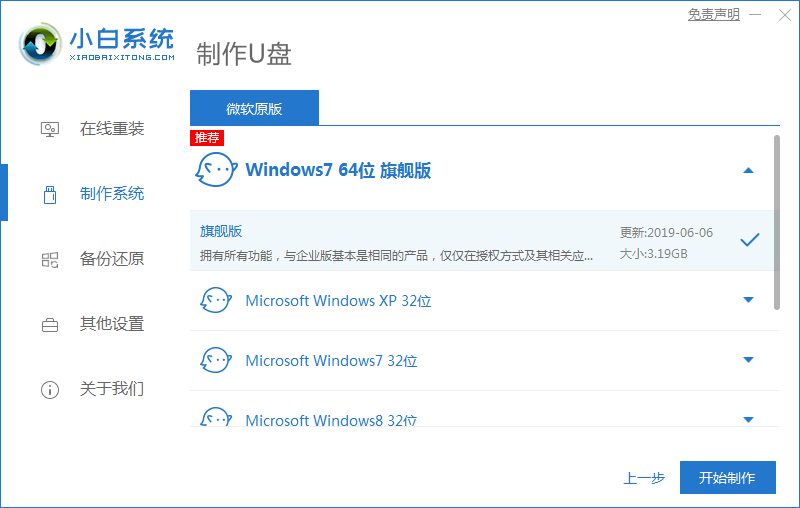
3、弹出提示备份U盘资料,点击确定,等待系统下载完成,等待U盘启动盘制作成功后,拔出U盘即可。
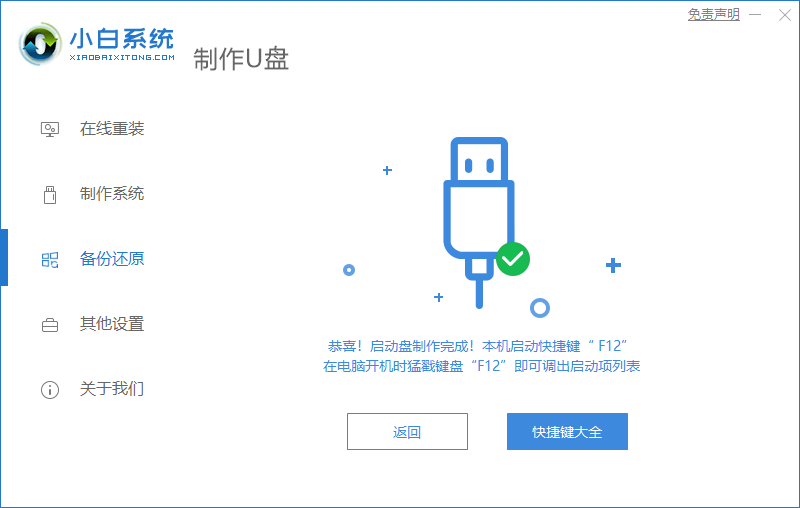
4、将U盘插入需要修复的电脑上,按下电源键开机,迅速敲击启动热键,弹出boot选择界面,选择USB选项,回车。
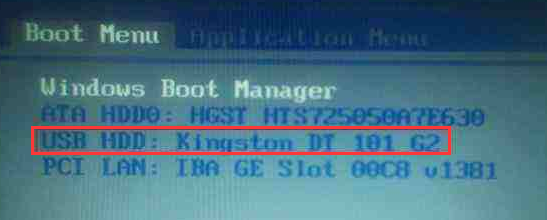
5、通过方向键选择【01】PE进入pe系统。
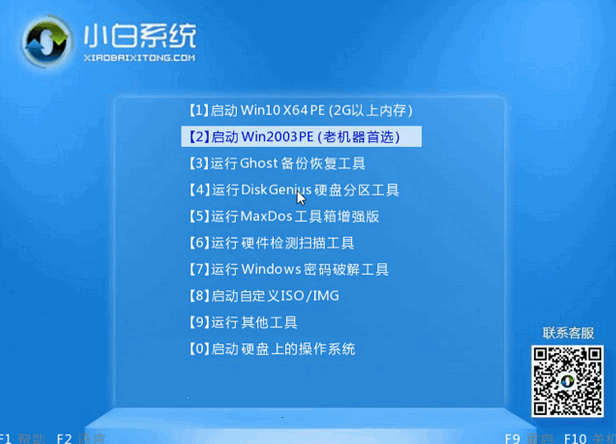
6、点击安装下载的系统,选择我们想要的系统点击开始安装即可。
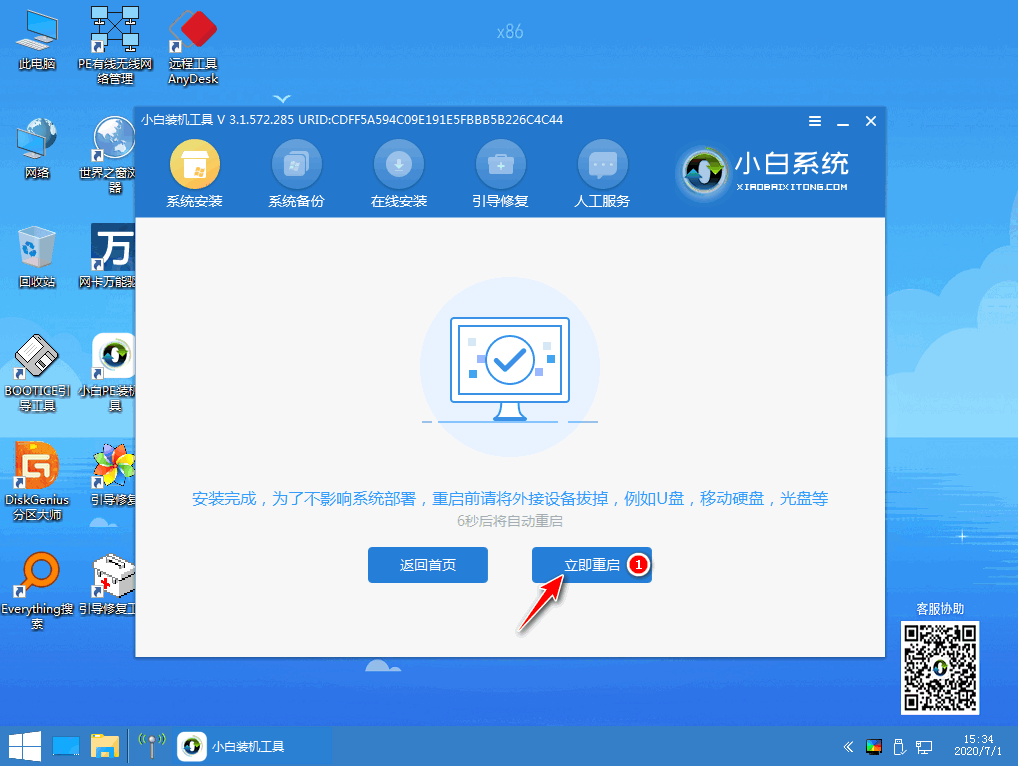
7、等待系统安装完成后,拔出U盘,重启电脑等待进入桌面即可。

以上就是关于u盘启动pe一键装机怎么操作的详细教程啦!希望能够帮助到大家!

电脑是我们生活中经常使用到的工具。很多小伙伴在使用的时候总会遇到一些故障问题需要重装系统来解决。最近就有用户问小编u盘启动pe一键装机怎么操作,那么今天小编就给大家带来u盘启动pe一键装机的详细教程。下面就让我们一起来看看吧!
u盘启动pe一键装机的详细教程:
1、将一个8g以上的空U盘插入电脑,打开小白一键重装系统软件,使用前关闭杀毒工具,等待小白检测环境完成后,点击制作系统,【开始制作】。
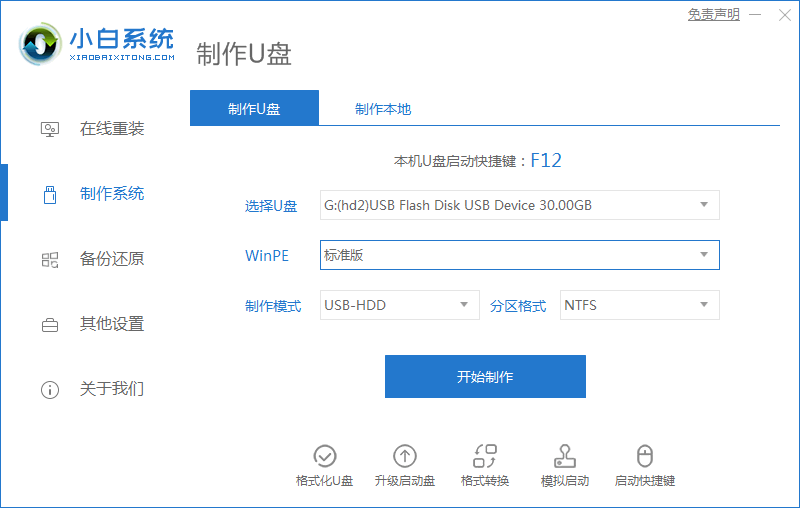
2、选择我们想要的系统,点击开始制作。
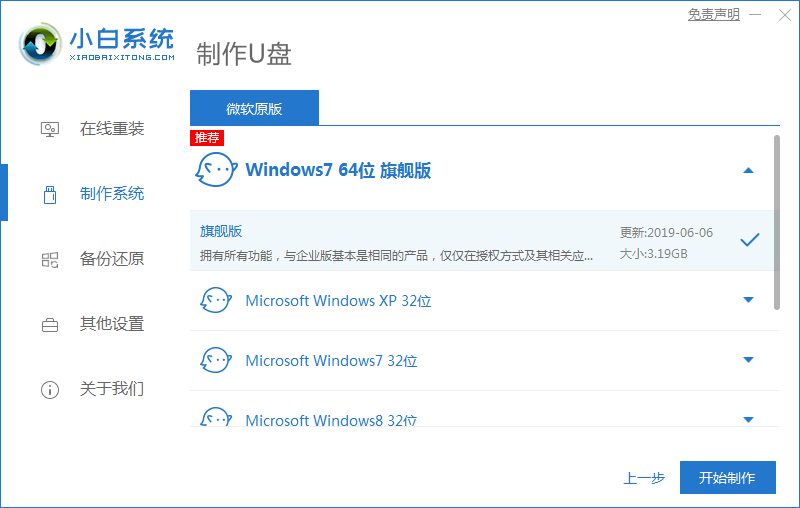
3、弹出提示备份U盘资料,点击确定,等待系统下载完成,等待U盘启动盘制作成功后,拔出U盘即可。
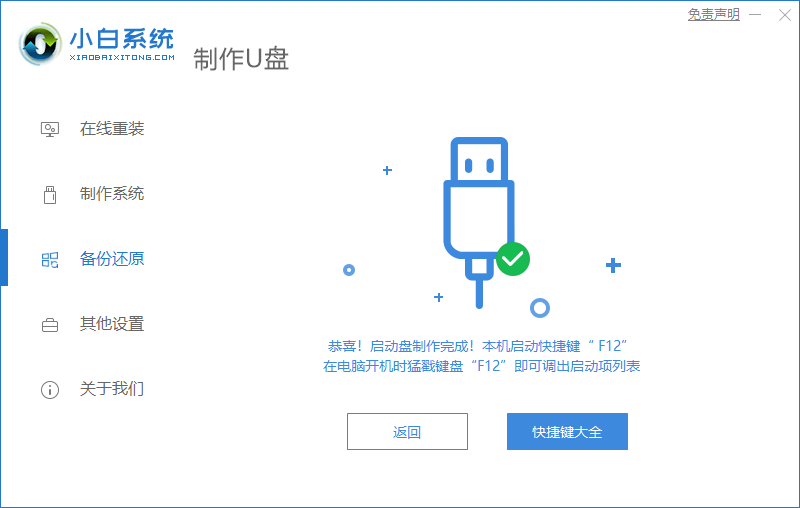
4、将U盘插入需要修复的电脑上,按下电源键开机,迅速敲击启动热键,弹出boot选择界面,选择USB选项,回车。
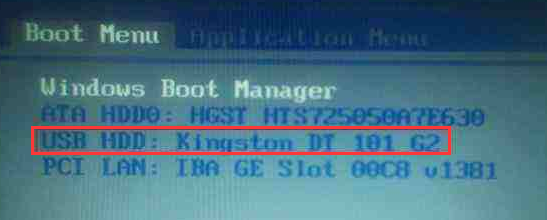
5、通过方向键选择【01】PE进入pe系统。
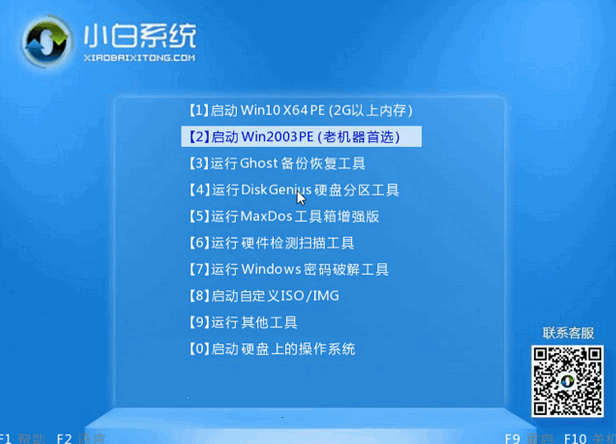
6、点击安装下载的系统,选择我们想要的系统点击开始安装即可。
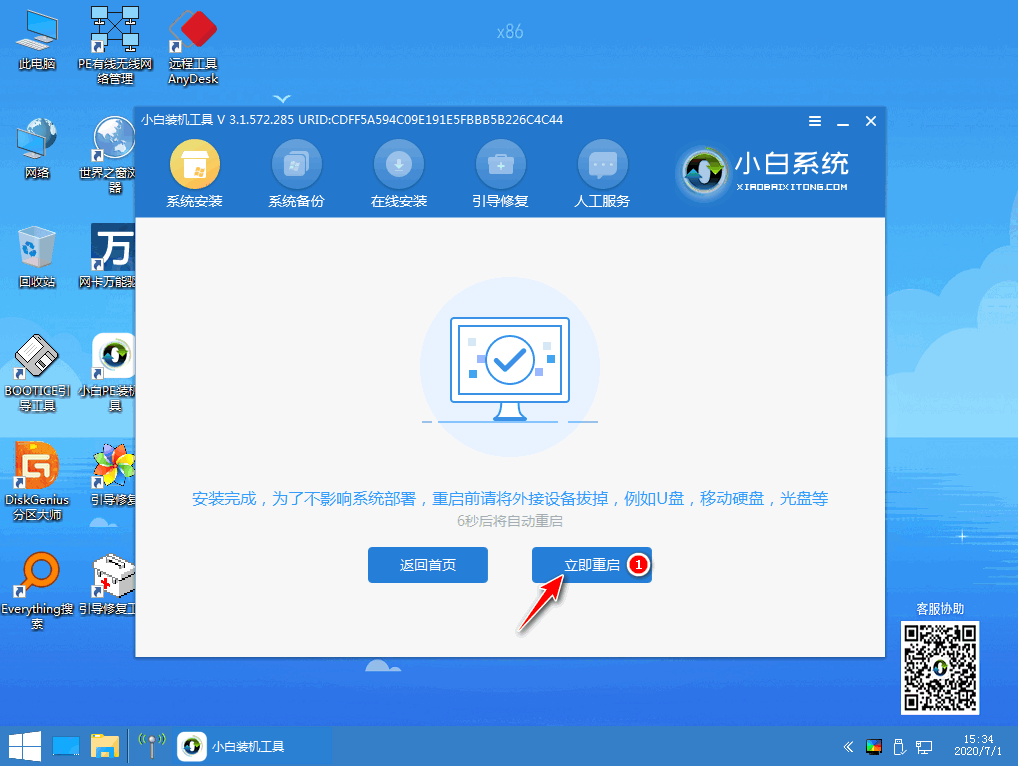
7、等待系统安装完成后,拔出U盘,重启电脑等待进入桌面即可。

以上就是关于u盘启动pe一键装机怎么操作的详细教程啦!希望能够帮助到大家!
















